ጥገናዎችን ወደ ስልኩ ለመስቀል አሰራር ከኮምፒዩተር ሲስተም ጋር አብሮ ለመስራት ተጨማሪ ሶፍትዌሮችን እና ክህሎቶችን መጠቀምን ያካትታል ፡፡ በተመሳሳይ ጊዜ ልዩ የቴክኒክ ክህሎቶች ወይም የኮምፒተር ቋንቋዎች ዕውቀት አያስፈልግም ፡፡
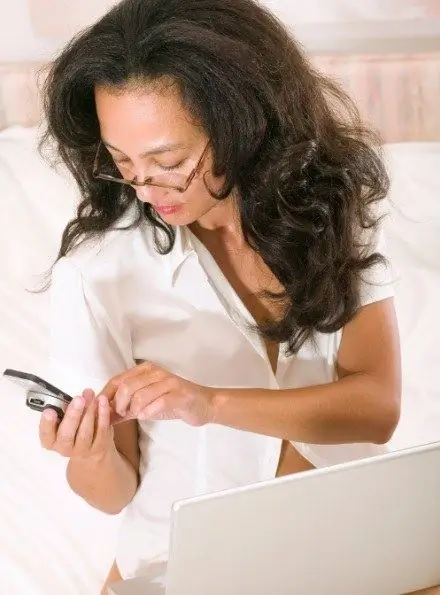
አስፈላጊ
- - የሩቅ ሥራ አስኪያጅ;
- - jdflasher ተሰኪ;
- - DCU-60 የማገናኘት ገመድ
መመሪያዎች
ደረጃ 1
የሩቅ ሥራ አስኪያጅ መተግበሪያውን ያስጀምሩ እና በተመሳሳይ ጊዜ በቁልፍ ሰሌዳዎ ላይ የ alt="ምስል" እና F1 ተግባር ቁልፎችን ይጫኑ ፡፡ በሚከፈተው መገናኛው ላይ ዳ ፍላሸርን ይምረጡ እና በአዲሱ መገናኛ ውስጥ ባለው የስክሪፕት መስክ ውስጥ የስልክዎን ሞዴል እሴት ያስገቡ በወደብ መስመር ውስጥ ዲሲዩ -60 ን ያስገቡ እና በፍጥነት መስክ ውስጥ 921600 ይተይቡ። እሺ የሚለውን ቁልፍ ጠቅ በማድረግ ምርጫዎን ያረጋግጡ።
ደረጃ 2
የሚከተለው የንግግር ሳጥን እስኪመጣ ድረስ ይጠብቁ እና የተጠቆሙትን ደረጃዎች ይከተሉ
- ተንቀሳቃሽ መሳሪያዎን ያጥፉ;
- የ C ቁልፍን ተጭነው ይያዙት;
- ስልክዎን ከኮምፒዩተርዎ ጋር ያገናኙ ፡፡
ደረጃ 3
የሞባይል መሳሪያው በሩቅ አስተዳዳሪ እስኪገኝ ድረስ ይጠብቁ እና በመተግበሪያው መስኮት ውስጥ ኤፍስ እና ፍላሽ የተባሉ ሁለት አዲስ አቃፊዎችን ያግኙ ፡፡ የፍላሽ አቃፊውን ያስፋፉ እና የማውጫውን ፋይል በቀኝ በኩል ለመጫን በቅጥያ.vkp d ቅጥያ ያግኙ።
ደረጃ 4
የተገኘውን ፋይል ወደ ትግበራ መስኮቱ የግራ ማህደረ ትውስታ አካባቢ ይጎትቱ እና በሚከፈተው “ቅጅ” መስኮት ውስጥ የተመረጠውን እርምጃ አፈፃፀም ያረጋግጡ። አዲስ ፋይልን ለመጫን በ “As.vkp-patch” መስክ ውስጥ አመልካች ሳጥኑን ይጠቀሙ ፣ ወይም ደግሞ ቀዳሚውን ፋይል ለመተካት በ “ጠጋኝ አስወግድ” መስመር ውስጥ
ደረጃ 5
የ “አዎ ፣ ፃፍ” ቁልፍን ጠቅ ያድርጉ እና የመጫን ሂደቱ እስኪጠናቀቅ ድረስ ይጠብቁ ፡፡ እያንዳንዱ ጠጋኝ ወደ ሞባይል ስልኩ “እንዲሰቀል” ከላይ የተጠቀሱትን ደረጃዎች ይድገሙ።
ደረጃ 6
በሩቅ አስተዳዳሪ ትግበራ መስኮት የላይኛው ግራ ጥግ ላይ ያለውን ምልክት ጠቅ በማድረግ የማውረድ ሂደቱን ያጠናቅቁ እና “አዎ” ቁልፍን ጠቅ በማድረግ በሚከፈተው የፕሮግራም ጥያቄ መስኮት ውስጥ ምርጫዎን ያረጋግጡ ፡፡ ተንቀሳቃሽ መሣሪያውን ከኮምፒዩተር ያላቅቁ እና ባትሪውን ከስልኩ ላይ ያርቁ ፡፡
ደረጃ 7
ባትሪውን ወደ ስልክዎ ያስገቡ እና ተንቀሳቃሽ መሳሪያዎን ያብሩ። የተጫኑት ንጣፎች እየሠሩ መሆናቸውን ያረጋግጡ ፡፡







